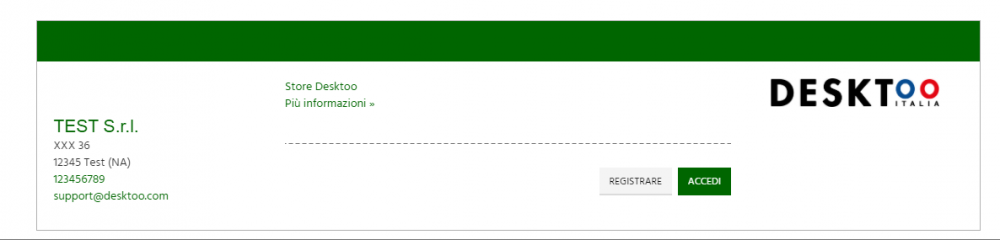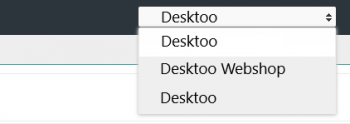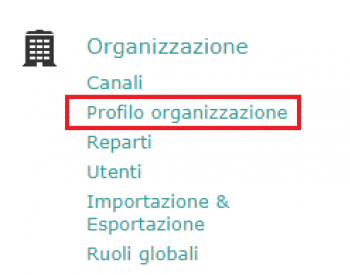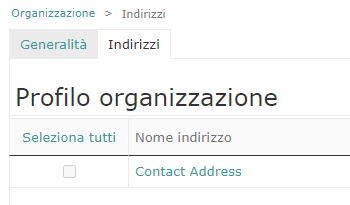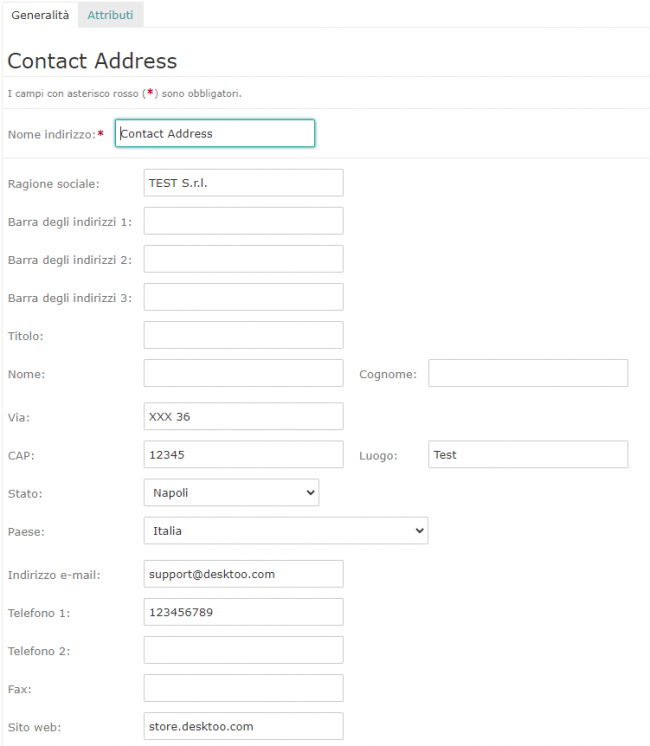Differenze tra le versioni di "Cambiare i dati istituzionali"
Jump to navigation
Jump to search
| (4 versioni intermedie di 2 utenti non mostrate) | |||
| Riga 1: | Riga 1: | ||
| − | + | Da [[InterShop]] è possibile personalizzare i propri dati istituzionali presenti in homepage. | |
[[image : Intershop dati istituzionali 6.png|1000px]] | [[image : Intershop dati istituzionali 6.png|1000px]] | ||
| Riga 17: | Riga 17: | ||
[[image:Intershop dati istituzionali 3.png|350px]] | [[image:Intershop dati istituzionali 3.png|350px]] | ||
| + | |||
| + | |||
| + | Personalizzare i valori inseriti nei campi della pagina. | ||
| + | |||
| + | [[image:Intershop dati istituzionali 4.png|650px]] | ||
| + | |||
| + | |||
| + | Cliccando sul pulsante [[image:Intershop dati istituzionali 5.png|100px]] le nuove modifiche verranno salvate. | ||
| + | |||
| + | <div id="BackToTop" class="noprint" style="background-color:#DDEFDD; position:fixed; | ||
| + | bottom:32px; left:2%; z-index:9999; padding:0; margin:0;"><span style="color:blue; | ||
| + | font-size:8pt; font-face:verdana,sans-serif; border:0.2em outset #ceebf7; | ||
| + | padding:0.1em; font-weight:bolder; -moz-border-radius:8px; "> | ||
| + | [[#top| Back to the Top ]]</span></div> | ||
| + | |||
| + | [[Category:InterShop]] | ||
Versione attuale delle 13:49, 19 mar 2021
Da InterShop è possibile personalizzare i propri dati istituzionali presenti in homepage.
Per far ciò bisogna andare nella prima sezione in alto a destra.
Andare su Organizzazione > Profilo organizzazione (a sinistra)
Cliccare su Indirizzi > Contact Address
Personalizzare i valori inseriti nei campi della pagina.